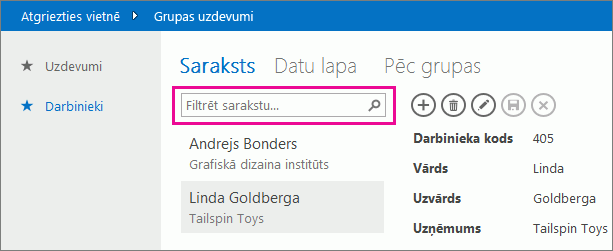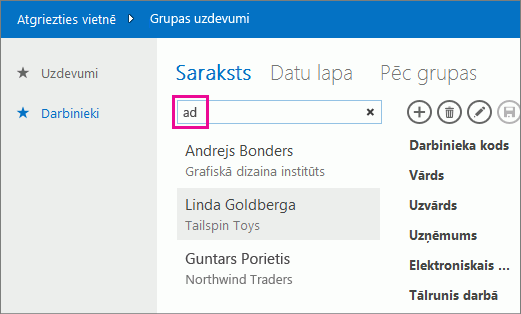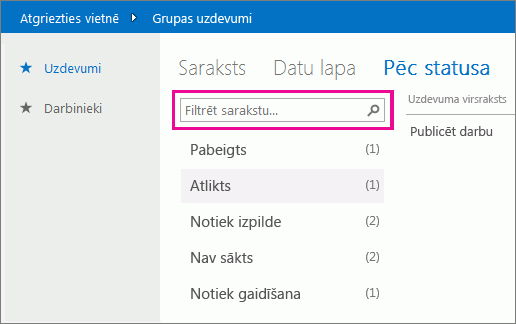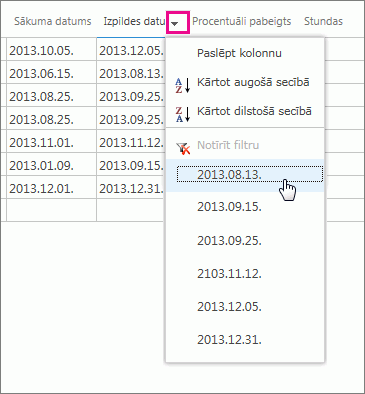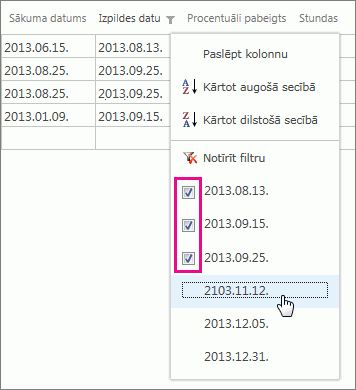|
Svarīgi! Access pakalpojumi 2010 un Access pakalpojumi 2013 tiek noņemti nākamajā SharePoint laidienā. Iesakām neizveidot jaunas tīmekļa lietojumprogrammas un migrēt esošās programmas uz alternatīvu platformu, piemēram, Microsoft Power Apps. Varat kopīgot Access datus ar Dataverse, kas ir mākoņa datu bāze, kurā varat veidot Power Platform programmas, automatizēt darbplūsmas, virtuālos aģentus un daudz ko citu tīmeklim, tālrunim vai planšetdatoram. Papildinformāciju skatiet rakstā Darba sākšana: Access datu migrēšana uz Dataverse. |
Datiem nav nekādas vērtības, ja nevarat tos atrast, kad tas nepieciešams, tāpēc Access lietojumprogrammas nodrošina vairākus paņēmienus, kā tikt pie nepieciešamajiem datiem. Šie meklēšanas un filtrēšanas rīki tiek iekļauti automātiski, tiklīdz veidojat Access lietojumprogrammu.
Piezīme.: Šis raksts neattiecas uz Access datora datu bāzēm. Papildinformāciju par formu izveidi datora datu bāzēs skatiet rakstā Access formas izveide.
Datu atrašana saraksta skatā
Saraksta skats tiek izveidots automātiski, kad lietojumprogrammai pievienojat kādu tabulu. Lai atvērtu šo skatu, naviģējiet uz lietojumprogrammu pārlūkprogrammā un noklikšķiniet uz izvēles Saraksts skatu atlasītājā (ja vien neesat pārdēvējis skata parakstu). Papildinformāciju par tabulu pievienošanu Access lietojumprogrammām skatiet rakstā Access lietojumprogrammas izveide. Papildinformāciju par darbu ar sarakstu skatiem skatiet rakstā Saraksta skata izmantošana Access lietojumprogrammā.
Sarakstu skatos, kuros parādīti daudzi ieraksti, var būt grūti atrast konkrētu ierakstu, tāpēc meklēšanas lodziņa līdzeklis šo uzdevumu vienkāršo. Katrā saraksta skatā pēc noklusējuma ir meklēšanas lodziņš, kā parādīts šeit:
Ievadiet šajā lodziņā dažas rakstzīmes, nospiediet taustiņu Enter, un lietojumprogramma uzreiz atfiltrē sarakstā vienumus, kuros ir šīs meklējamās rakstzīmes.
Šajā piemērā, ievadot rakstzīmes “ad”, tiek atrasti ieraksti “Made”, “Adori” un “Vadzis”. Programma Access meklē vairākos laukos. Šajā piemērā programma Access atrada meklējamo vērtību laukos Vārds, Uzņēmums un Uzvārds 3 dažādiem vienumiem.
Lai atgrieztos nefiltrētajā skatā, meklēšanas lodziņā noklikšķiniet uz “x”. Kad skatāt ierakstus saraksta skatā, ierakstiet uz priekšu vērstas slīpsvītras rakstzīmi (/) kā īsinājumtaustiņu, lai pārvietotu fokusu uz meklēšanas lodziņu.
Piezīme.: Ja jūsu saraksta skatā ir uzmeklēšanas lauki, kas uzmeklē to vērtības citās tabulās, izmantojot meklēšanas lodziņu, Access meklē visās uzmeklēšanas lauka parādāmajās vērtības, nevis tikai saglabātajās saistītajās ID vērtībās.
Padoms.: Ja jums saraksta skatā ar laukiem ir saistītas vadīklas, kuru redzamības rekvizīts ir iestatīts kā Paslēpts, Access meklēšanas laikā neizmanto šīs vadīklas vērtības. Programma Access meklē tikai vērtības, kas skatā parādītas saraksta vadīklā, kā arī redzamās vadīklas. Ja vēlaties izslēgt laukus no meklēšanas, paslēpiet šīs vadīklas, izmantojot redzamības rekvizītu.
Pēc noklusējuma programma Access saraksta skatā meklē visos redzamajos laukos, kad ievadāt meklēšanas kritēriju meklēšanas lodziņā. Meklēšanas lodziņā varat precizēt meklēšanu, lai meklētu tikai vienu lauku, nevis visus redzamos laukus, ievadot lauka nosaukumu, kam seko kols jūsu meklēšanas kritēriji. Piemēram, iepriekšējā piemērā, ja vēlaties meklēt tikai rakstzīmes "ad" uzņēmuma laukā, meklēšanas lodziņā ievadiet Uzņēmums:ad un nospiediet taustiņu Enter. Šādā gadījumā programma Access meklē tikai uzņēmuma lauka datos un atgriež vienu ierakstu, kura uzņēmuma nosaukums atbilst meklēšanai — Northwind Traders ierakstu.
Padoms.: Ja lauka nosaukumā ir atstarpes, meklēšanas lodziņā iekļaujiet lauka nosaukumu pēdiņās. Piemēram, ja lauka nosaukums ir Uzņēmuma nosaukums, ievadiet "Uzņēmuma nosaukums":northwind meklēšanas lodziņā, lai meklētu šajā vienā laukā.
Programma Access neparāda meklēšanas lodziņu cilnes noformējuma režģī, kad noformējat saraksta skatu; meklēšanas lodziņa redzēsit tikai izpildlaikā tīmekļa pārlūkprogrammā. Meklēšanas lodziņu jūs nevarat ne noņemt, ne paslēpt, tas ir daļa no saraksta vadīklas saraksta un kopsavilkuma skatos. Meklēšanas lodziņa platums ir tāds pats kā saraksta vadīklai, attiecīgi, samazinot vai palielinot saraksta vadīklas platumu skatā, programma Access atbilstoši samazina vai palielina meklēšanas lodziņa platumu.
Datu meklēšana kopsavilkuma skatā
Kopsavilkuma skatā vienumi tiek grupēti pēc vērtības, piemēram, uzdevuma statusa:
Kopsavilkuma skatos ir tāds pats meklēšanas lodziņš kā saraksta skatā, bet tā filtrēšanas iespējas ir ierobežotas — tas var izmantot tikai sarakstu, kas atrodas tieši zem lodziņa, un nevar izmantot detalizēto informāciju pa labi. Tik un tā tas ir lielisks paņēmiens, kā atrast nepieciešamo grupu, ja jūsu kopsavilkuma skatā tādu ir daudz.
Datu meklēšana datu lapas skatā
Tāpat kā saraksta skats, datu lapas skats tiek veidots automātiski jebkurai tabulai, kuru pievienojat lietojumprogrammai, un tas ir pieejams, skatu atlasītājā noklikšķinot uz Datu lapa (ja vien neesat skata parakstu pārdēvējis) jūsu tīmekļa pārlūkprogrammā. Datu lapu skatos nav meklēšanas lodziņa kā iepriekš norādītajos skatos, bet tās nodrošina izklājlapu programmai vai Access datora datu bāzes formai līdzīgus filtrēšanas līdzekļus. Papildinformāciju par datu lapu skatiem Access lietojumprogrammās skatiet rakstā Tīmekļa datu lapas skata izmantošana Access lietojumprogrammā.
Norādiet uz kolonnas galveni, noklikšķiniet uz nolaižamās bultiņas un pēc tam uz opcijas, lai sarakstu kārtotu vai filtrētu.
Sarakstā atlasiet papildu opcijas, lai kolonnas filtram pievienotu citas vērtības. Blakus atlasītajām vērtībām tiek parādītas atzīmes.
Lai noņemtu filtru no kolonnas, opciju sarakstā noklikšķiniet uz Notīrīt filtru.
Padoms.: Izmantojiet pārlūkprogrammas līdzekli Meklēšanas lapā, lai ātri atrastu datus datu lapas skatā. Piemēram, pārlūkprogrammā Internet Explorer nospiediet taustiņu kombināciju Ctrl+F, ievadiet tekstu vai skaitli, kuru meklējat, un pēc tam noklikšķiniet uz Iepriekšējais vai uz Nākamais, lai pārvietotos pa atrastajām vērtībām.